كيفية تنزيل المشتريات تلقائيًا على iOS و iTunes
واحدة من الأشياء العظيمة عن iCloud هو أنه يعمل بسلاسة على جهاز Apple الخاص بك ماك أجهزة الكمبيوتر وأجهزة iOS للتأكد من أنها تحتوي جميعها على نفس المحتوى. لا يوجد فرق في الموسيقى والأفلام والتطبيقات والمحتويات الأخرى المتوفرة لك ، سواء كنت تستخدم ملف ايفون أثناء التنقل ، و اى باد في المنزل في السرير ، أو جهاز Mac في العمل.
للحفاظ على مزامنة جميع أجهزتك ، قم بتشغيل ميزة "التنزيلات التلقائية" على جميع أجهزتك المتوافقة. كما يوحي الاسم ، تقوم الميزة تلقائيًا بتنزيل أي أغنية أو تطبيق أو كتاب تشتريه من Apple إلى جميع أجهزتك المتوافقة التي تم تشغيل الميزة بها. مع التنزيلات التلقائية ، لن تضطر أبدًا إلى التساؤل عما إذا كنت قد فعلت ذلك بشكل صحيح احجز على جهاز iPad لرحلتك بالطائرة أو على اليمين الأغاني على جهاز iPhone الخاص بك لركوب سيارتك.
تنطبق المعلومات الواردة في هذه المقالة على أجهزة iOS التي تعمل بنظام iOS 13 أو iOS 12 أو iOS 11 أيضًا أجهزة Mac التي تعمل بنظام macOS Catalina (10.15) أو macOS Mojave (10.14) أو macOS High Sierra (10.12) و Windows أجهزة الكمبيوتر.
كيفية تمكين التنزيلات التلقائية على أجهزة iOS
يعد إعداد التنزيلات التلقائية على iPhone أو iPad أو iPod touch أمرًا بسيطًا. ما عليك سوى اتباع هذه الخطوات:
ابدأ بالنقر على ملف إعدادات أيقونة.
قم بالتمرير لأسفل شاشة الإعدادات وانقر فوق iTunes & App Store.
-
في ال التنزيلات التلقائية ، حرك أشرطة التمرير الموجودة بجوار كل فئة من فئات المحتوى التي تريد تنزيلها تلقائيًا إلى وضع التشغيل / الأخضر. تشمل الخيارات:
- موسيقى
- تطبيقات
- الكتب والكتب الصوتية
- تحديثات التطبيق

اختياريا ، في بيانات خليوية ، حرك شريط التمرير بجوار التنزيلات التلقائية إلى الوضع On / green إذا كنت تريد السماح بإرسال التنزيلات التلقائية عبر شبكة خلوية شبكة الهاتف المحمول ، وليس شبكة Wi-Fi فقط. قد تحصل على التنزيلات الخاصة بك في وقت أقرب ، ولكن التنزيلات الخلوية قد تفعل ذلك استعمال عمر البطارية أو تحمل رسوم تجوال البيانات.
لإيقاف تشغيل التنزيلات التلقائية ، انقل أيًا من أشرطة التمرير إلى الوضع Off / white.
كيفية تمكين التنزيلات التلقائية لـ iTunes على جهاز الكمبيوتر
لا تقتصر ميزة التنزيلات التلقائية على iOS. يمكنك أيضًا استخدامه لضمان تنزيل جميع مشترياتك من iTunes إلى مكتبة iTunes بجهاز الكمبيوتر أيضًا. لتمكين التنزيلات التلقائية في iTunes ، اتبع الخطوات التالية:
يطلق اي تيونز على جهاز كمبيوتر.
-
افتح ال التفضيلات نافذة او شباك. على أجهزة الكمبيوتر التي تعمل بنظام Windows ، انتقل إلى يحرر القائمة وانقر التفضيلات. على جهاز Mac ، انتقل إلى اي تيونز القائمة وانقر التفضيلات.

-
انقر على التحميلات علامة التبويب في شاشة التفضيلات التي تفتح.
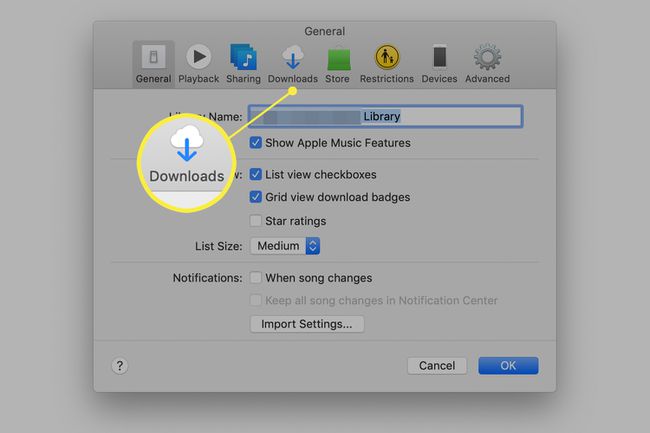
القسم الأول في علامة تبويب التنزيلات هو التنزيلات التلقائية. حدد المربعات بجوار أنواع الوسائط—موسيقى, أفلام، أو عرض تلفزيوني—التي تريد تنزيلها تلقائيًا.
-
عندما تنتهي من تحديداتك ، انقر فوق نعم لحفظ إعداداتك.
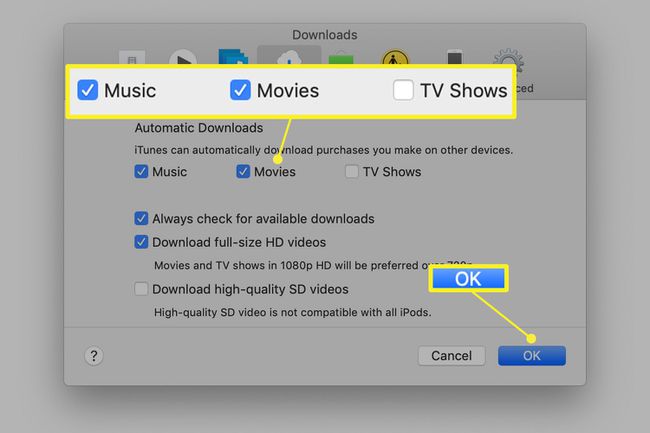
من خلال ضبط هذه الإعدادات وفقًا لمواصفاتك ، فإن عمليات الشراء الجديدة في متجر اي تيونز و App Store يتم تنزيلها تلقائيًا على أجهزتك بعد تنزيل الملفات الجديدة على الجهاز الذي اشتريتها منه.
لإيقاف تشغيل التنزيلات التلقائية ، قم بإلغاء تحديد المربعات المجاورة لأي أنواع وسائط وانقر فوق نعم.
كيفية تمكين التنزيلات التلقائية في متجر تطبيقات Mac
مثلما يمكنك تنزيل مشتريات iOS App Store تلقائيًا على جميع الأجهزة المتوافقة ، يمكنك فعل الشيء نفسه مع عمليات الشراء من Mac App Store باتباع الخطوات التالية:
-
افتح ال متجر تطبيقات ماك من خلال النقر فوق الرمز الخاص به في Dock.

-
انقر متجر التطبيقات في شريط القائمة وحدد التفضيلات في القائمة المنسدلة.

-
ضع علامة اختيار في المربع أمام التحديثات التلقائية لتنزيل تحديثات التطبيق وتثبيتها تلقائيًا.

-
حدد المربع بجوار قم بتنزيل التطبيقات المشتراة على أجهزة كمبيوتر Mac الأخرى تلقائيًا.

حول التنزيلات التلقائية والمشاركة العائلية
تقاسم الأسرة هي ميزة تتيح لجميع أفراد الأسرة مشاركة مشترياتهم من iTunes و App Store دون الحاجة إلى دفع ثمنها أكثر من مرة. هذه طريقة رائعة للآباء لشراء الموسيقى والسماح لأطفالهم بالاستماع إليها بسعر واحد أو للأطفال لمشاركة تطبيقاتهم المفضلة مع والديهم.
تعمل Family Sharing عن طريق الربط معرفات Apple سويا. إذا كنت تستخدم Family Sharing ، فقد تتساءل عما إذا كان تشغيل التنزيلات التلقائية يعني أنك ستحصل على جميع المشتريات من كل فرد في عائلتك تلقائيًا على جهازك (الأمر الذي قد يكون مشكلة).
الجواب لا. بينما تتيح لك المشاركة العائلية الوصول إلى مشترياتهم ، فإن التنزيلات التلقائية تعمل فقط مع عمليات الشراء التي تتم من معرف Apple الخاص بك.
